如何在 Instagram 故事中製作照片拼貼
已發表: 2022-09-19Instagram 故事非常適合與您的關注者分享您一天中的亮點。 許多用戶和影響者選擇在故事中分享他們的大部分內容,而不是在常規的 Instagram 帖子中。 但是,如果您經常上傳許多故事,可能會阻止您的關注者查看它們。
節省關注者時間和精力的一種方法是使用照片拼貼在一個故事中發布多張照片。 這樣,他們就不必經歷多個單獨的故事來查看相同的內容。 在本文中,我們將教您如何使用 Instagram 應用程序和第三方應用程序中的工具在 Instagram 快拍中製作拼貼畫。
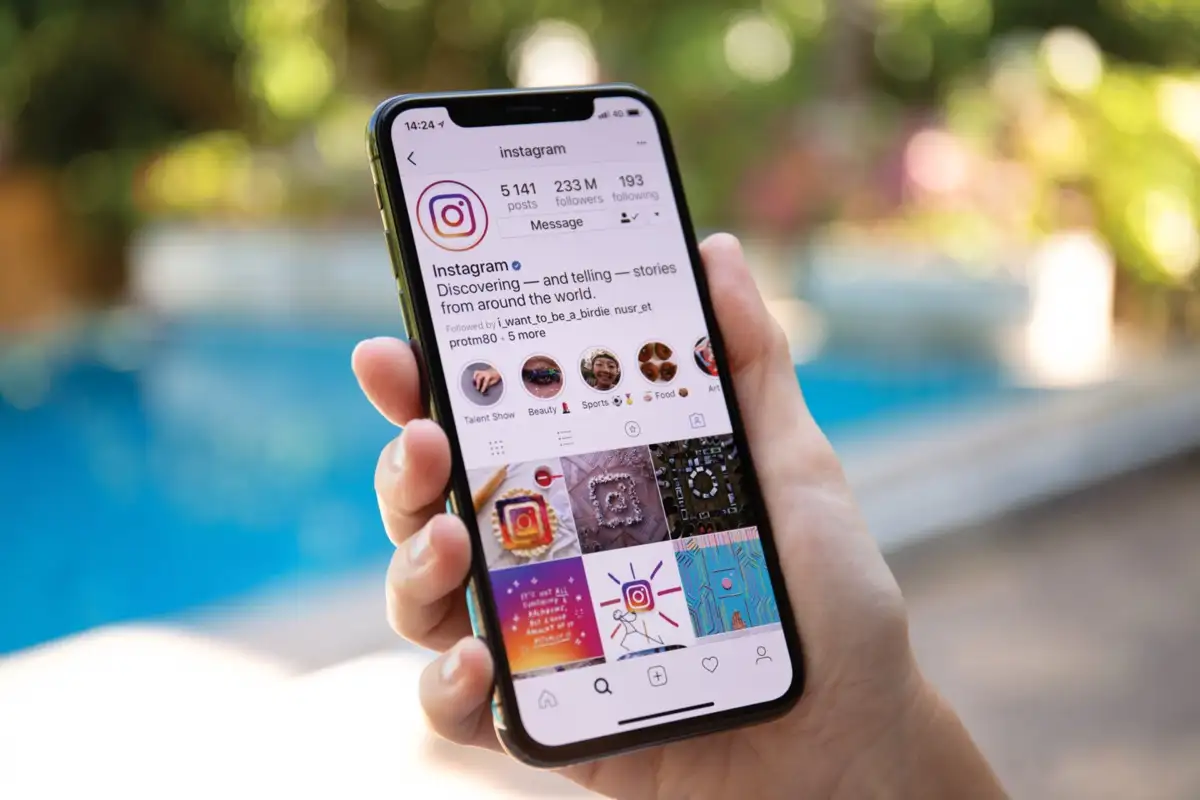
如何使用貼紙創建照片拼貼
有多種方法可以將照片作為拼貼畫分享到您的 Instagram 快拍中。 第一種也是最流行的方法是使用貼紙。 貼紙允許您進一步自定義您的故事,並將圖像、照片、圖形和動畫添加到您的拼貼畫中。 您還可以為拼貼畫選擇簡單的彩色背景,或從手機圖庫中選擇背景圖片。
貼紙的另一個優勢是 Instagram 不限制您可以添加到拼貼中的貼紙數量。 此方法適用於 Android 和 iOS 用戶。
要使用貼紙創建照片拼貼,請按照以下步驟操作。
- 在智能手機上打開 Instagram。
- 在主屏幕的左上角,選擇您的故事>添加到您的故事。
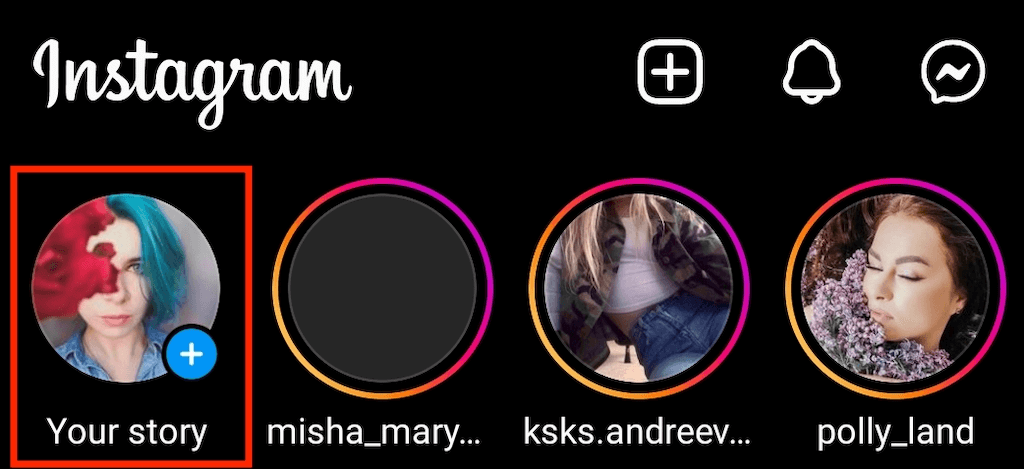
- 拍照或從相機膠卷中選擇一張用作背景。 如果您更喜歡純色背景,請使用畫筆工具繪製圖像。
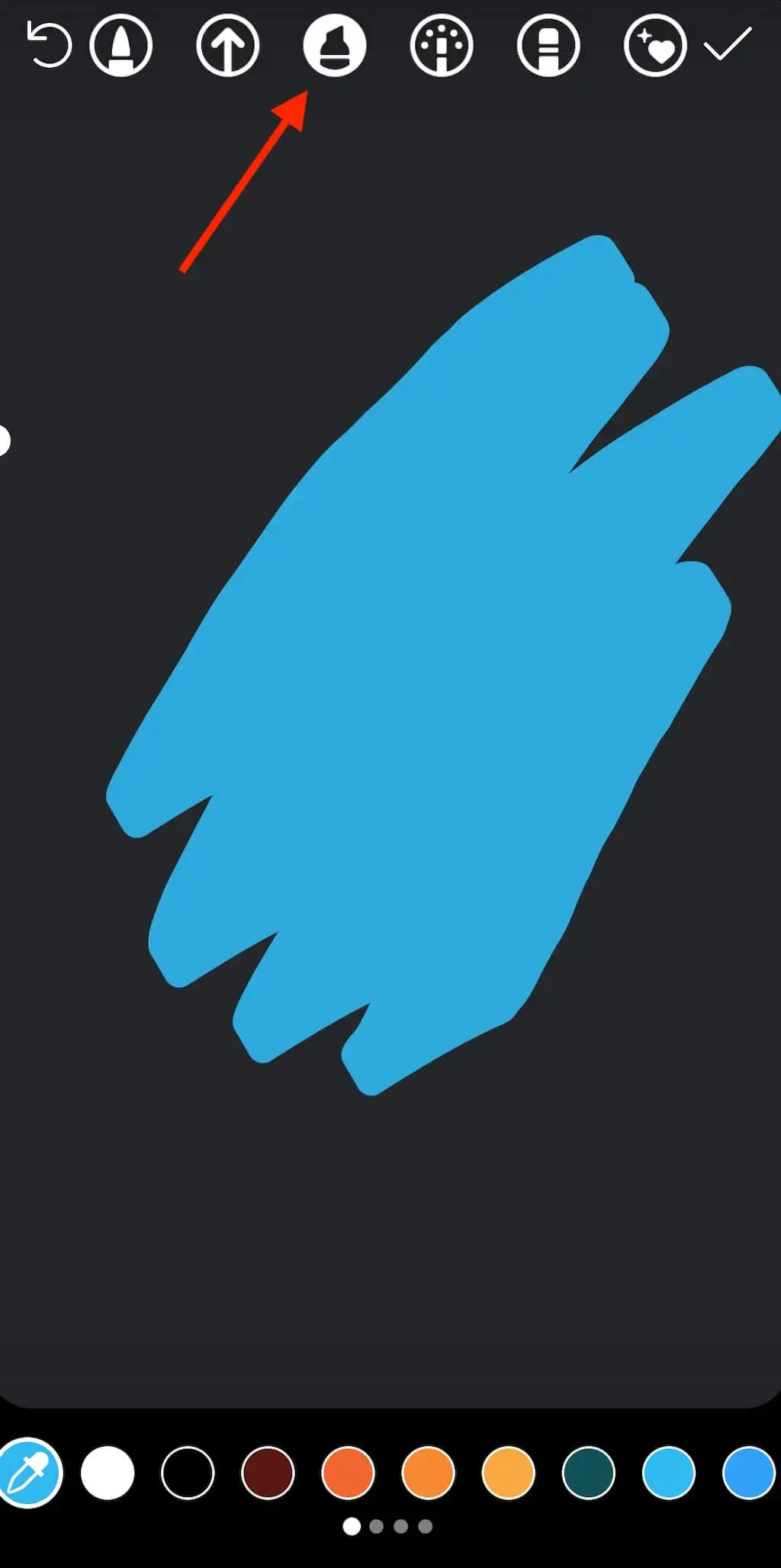
- 要打開貼紙選項,請從屏幕底部向上滑動或選擇屏幕頂部的貼紙圖標。
- 選擇相機圖標以將真實照片添加到您的拼貼畫中。 要從您的圖庫中添加已保存的圖片,請選擇圖庫圖標。 您可以在任何方向旋轉、調整大小、重疊和移動圖像。 您可以根據需要對任意數量的圖像進行分層,並將它們作為一個故事發布。 如果您需要刪除其中一張圖片,請按住並將其拖入垃圾箱。
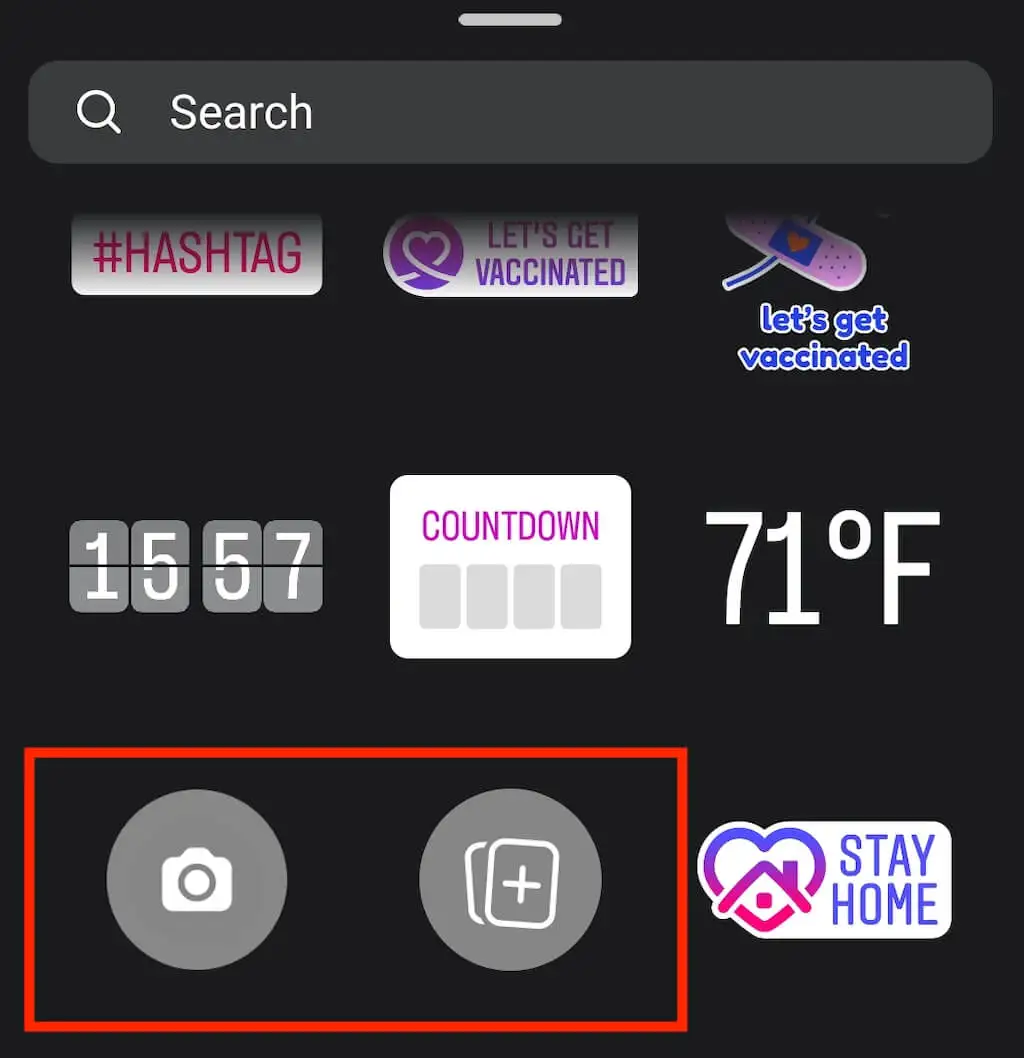
- 然後,您可以自定義照片拼貼並添加音樂、貼紙、文本和 GIF。
- 當您對編輯感到滿意並準備發布您的故事時,請選擇屏幕左下角的您的故事。
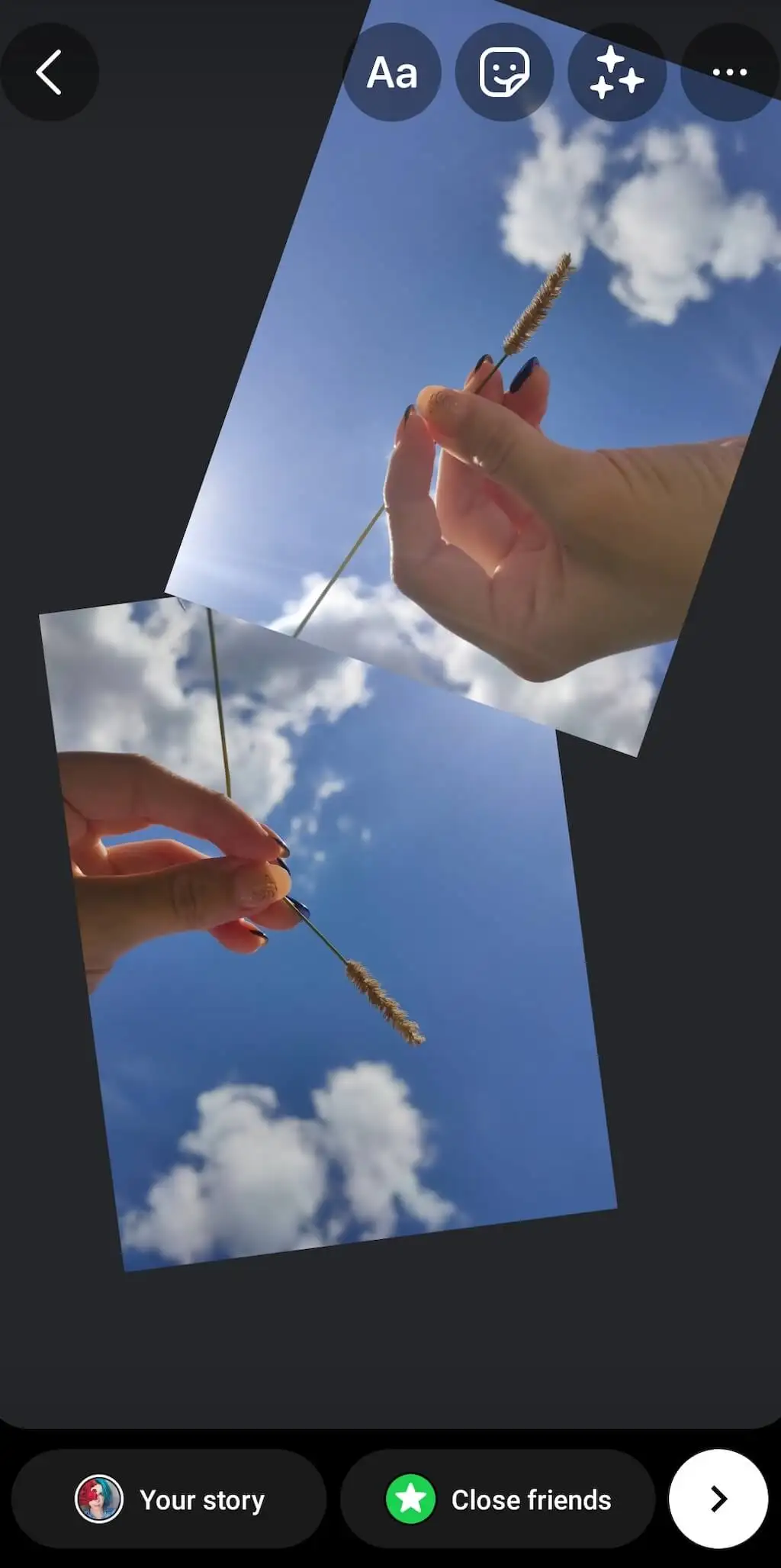
- 如果您不想在 Instagram 上與所有人分享您的照片拼貼,您可以選擇屏幕右下角的親密朋友,然後手動選擇將看到您的 Insta 故事的人。 您還可以選擇密友旁邊的箭頭圖標,在 Facebook 上分享您的故事並將其作為消息發送給某人。
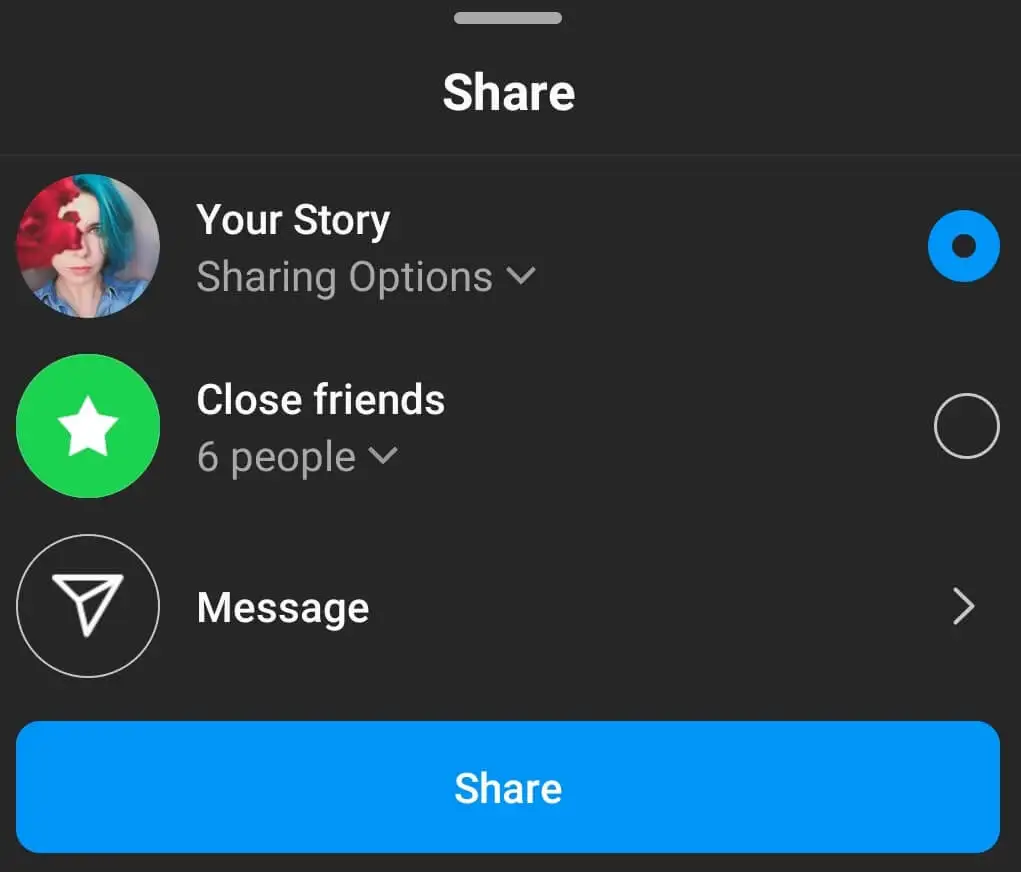
如何使用佈局模式製作圖像拼貼
Instagram 具有佈局功能,您可以使用它輕鬆創建照片拼貼並將其作為 Instagram 故事分享。 使用 Layout 創建照片拼貼比使用貼紙更容易。 但是,佈局選項有其局限性。
首先,您必須裁剪圖片以適合特定的拼貼佈局。 您將無法在佈局模式下重疊它們或添加無限數量的圖片。 您只能使用五種標準配置,它們允許您添加兩個、三個、四個或六個圖像並以某種方式將它們放置在您的屏幕上。
如果您想使用佈局功能在 Instagram 快拍中創建照片拼貼,請按照以下步驟操作。
- 在智能手機上打開 Instagram。
- 選擇屏幕頂部的加號圖標>故事以創建新的 Instagram 故事。
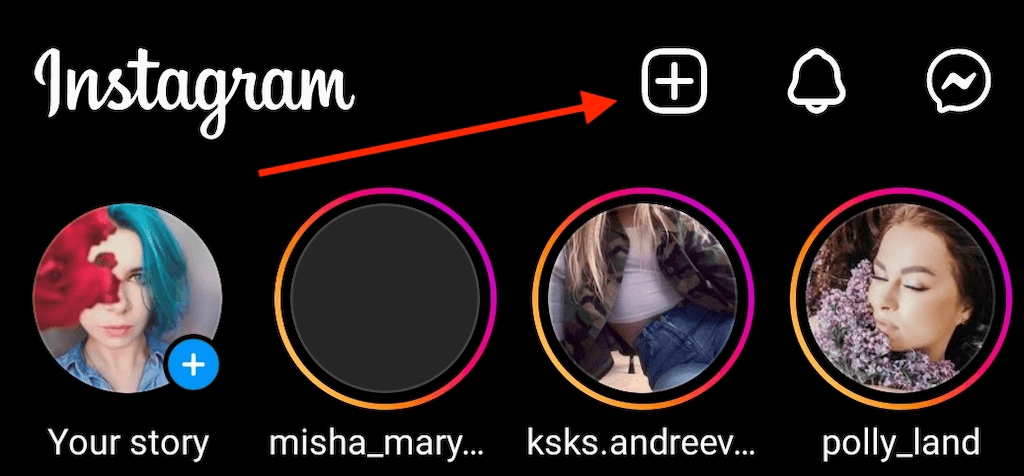
- 從左側菜單中選擇佈局。 然後選擇其中一個佈局選項開始製作照片拼貼。
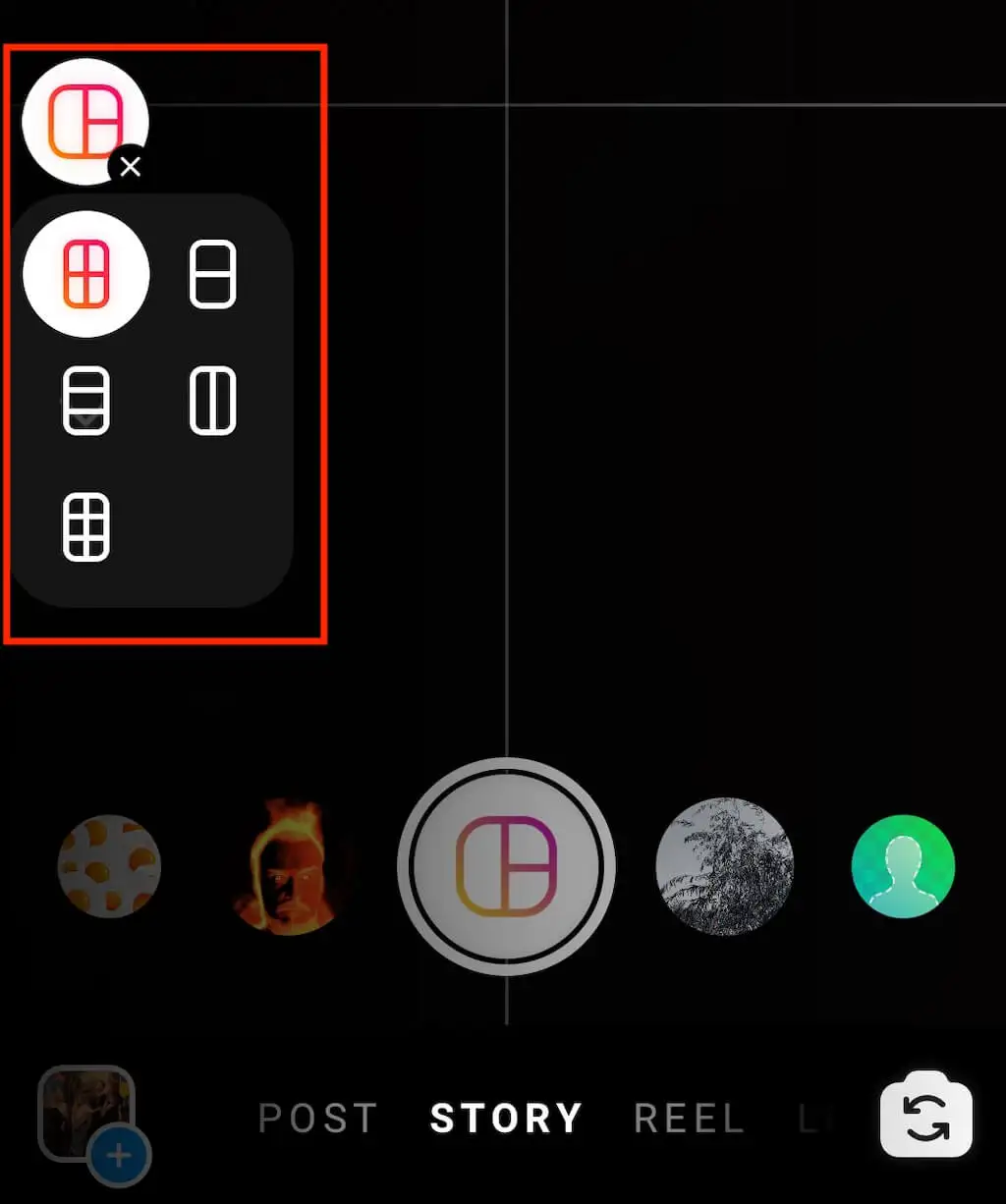
- 您可以從您的畫廊添加圖片或拍攝新照片並將它們添加到您的拼貼畫中。 要添加已保存的圖片,請選擇屏幕左下角的縮略圖圖標。 要拍攝實時照片,請選擇屏幕底部帶有佈局圖標的白色圓圈。
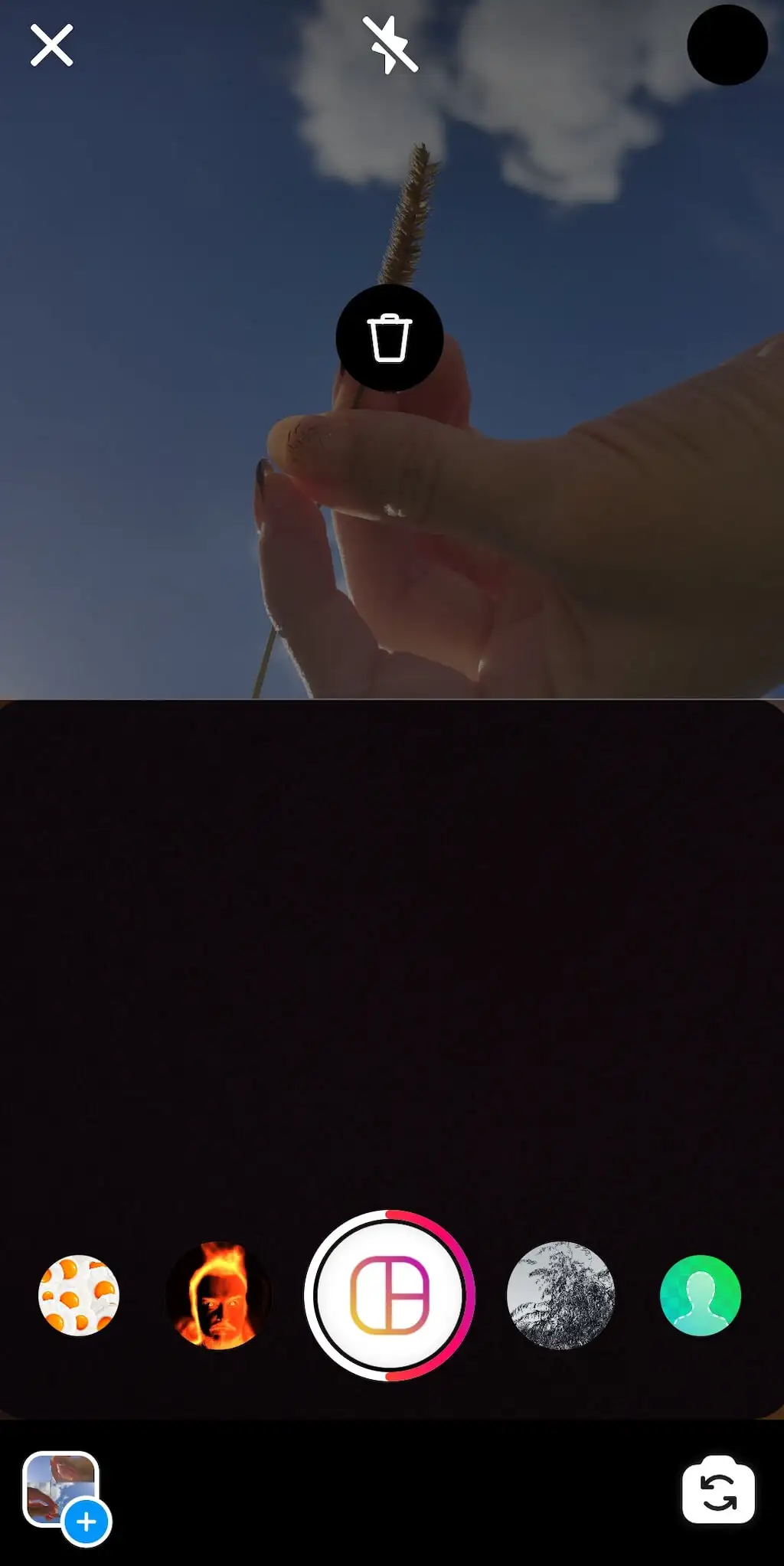
- 您的圖片將自動插入到您選擇的佈局配置中。 要從拼貼中刪除圖像,請在該圖像上點擊一次,然後選擇垃圾桶圖標將其刪除。
- 添加完圖像後,選擇帶有復選標記圖標的白色圓圈以繼續。
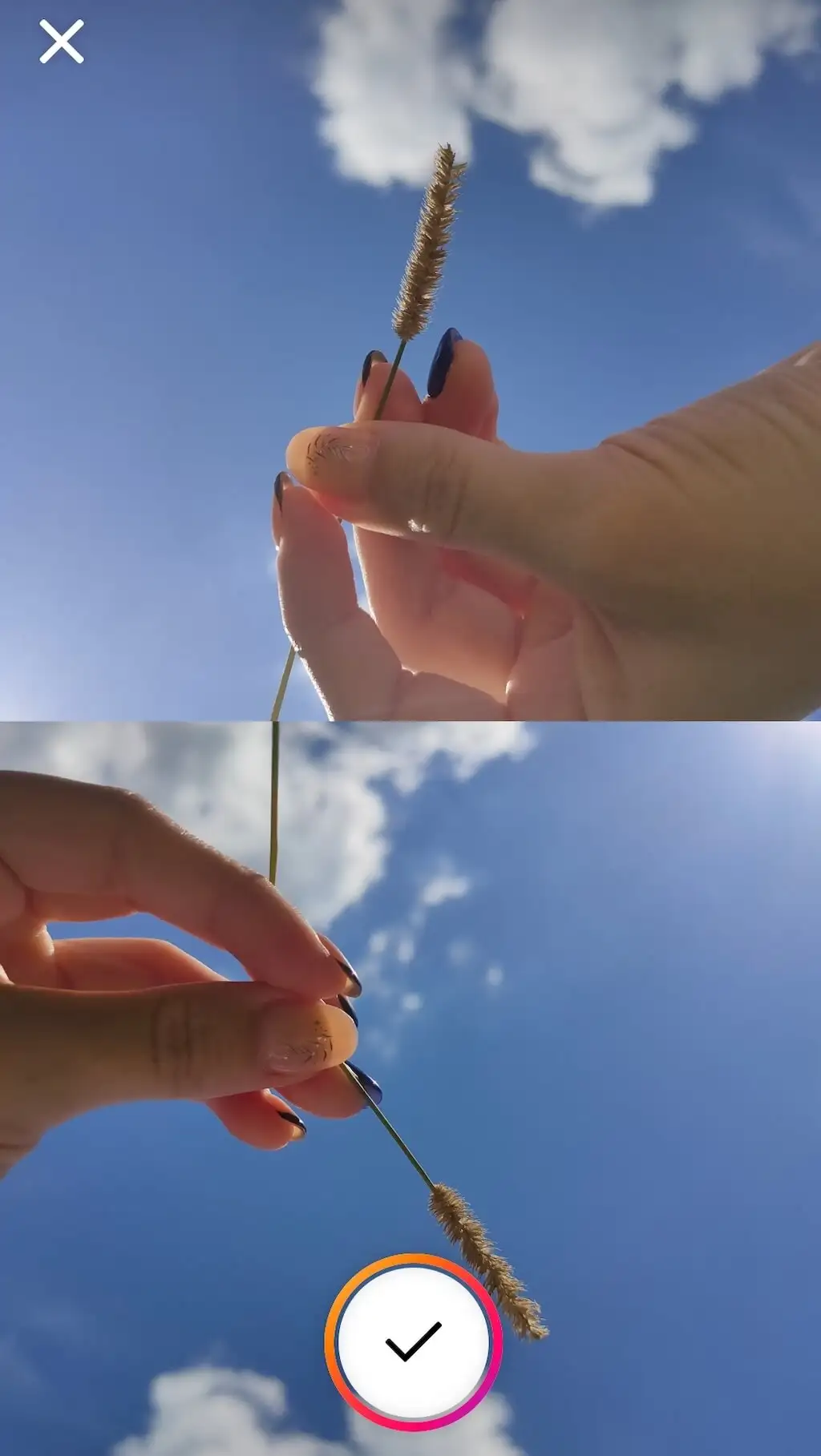
- 在下一步中,您可以將貼紙、文字、音樂和 GIF 添加到您的照片拼貼中。 當您對自己的 Instagram 快拍感到滿意並準備發佈時,請選擇您的快拍或分享圖標以選擇其他分享選項之一來上傳。
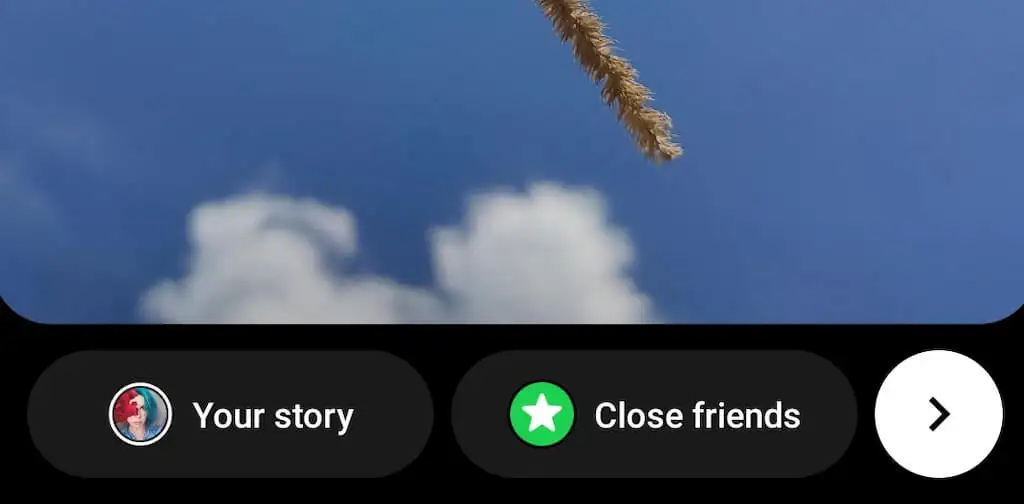
如何使用第三方應用製作 Instagram 故事拼貼
Instagram 有一組有限的功能,您可以使用它來創建會彈出的照片拼貼。 但是,如果您想製作一個獨特的 Instagram 故事,讓您的追隨者想要重新發布,並創建您的獨特風格,您最好使用第三方應用程序和拼貼製造商之一。

該領域中最好的應用程序具有多種功能、特殊效果、字體和各種照片編輯選項,可幫助您為 Instagram 故事注入活力。 這裡有一些高質量的照片拼貼應用程序可以幫助您入門。
1.來自 Instagram 的佈局
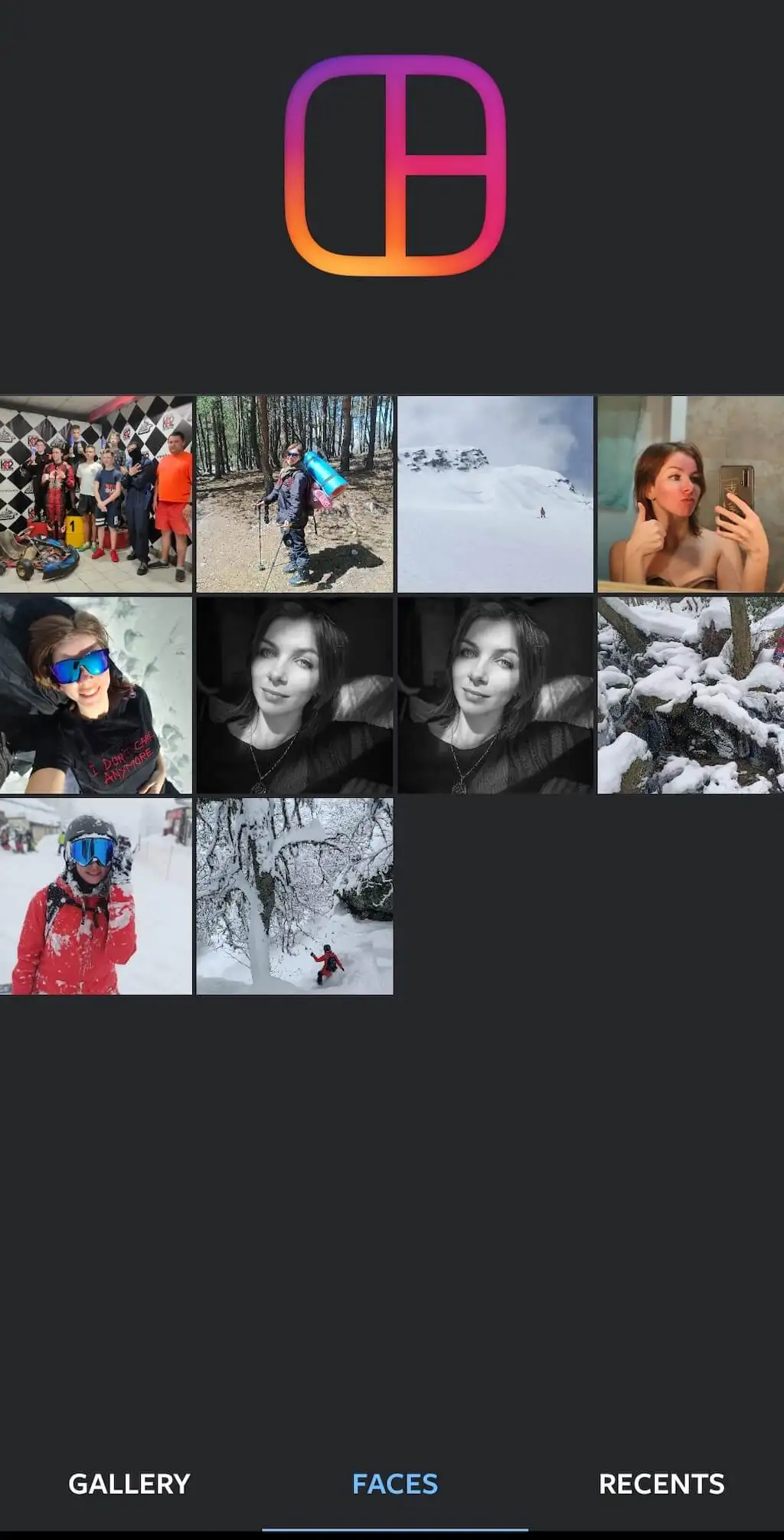
Layout 是 Instagram 的專用應用程序,可讓您使用相機膠卷中的圖片快速創建照片拼貼。 它的工作方式類似於 Instagram 上的佈局模式,但為您提供更多配置和控制如何將照片放置在屏幕上。
您可以在 Layout 應用程序中使用的便捷功能之一是 Faces。 它會掃描您智能手機上的所有照片,並挑選出有人的照片。
價格:免費。
下載:適用於安卓、iOS。
2. Adobe 快遞

雖然您無法使用計算機在 Instagram 上添加新故事,但您仍然可以使用它來設計您的故事,然後從智能手機上傳它們。 Adobe Express(前 Adobe Spark Post)是允許您執行此操作的應用程序之一。 該應用程序可作為網絡工具使用,也可用於 Android 和 iOS。
Adobe Express 非常適合沒有任何照片編輯經驗的初學者用戶。 該應用程序有大量可以編輯的模板、不同的字體、過濾器,甚至可以在拼貼畫中使用的庫存照片。 您可以使用 Adobe Express 為您的 Instagram 故事設計照片拼貼,並為任何社交媒體平台設計常規帖子、橫幅和廣告。
價格:免費,提供高級訂閱。
下載:適用於 Android、iOS 和 Web。
3.帆布
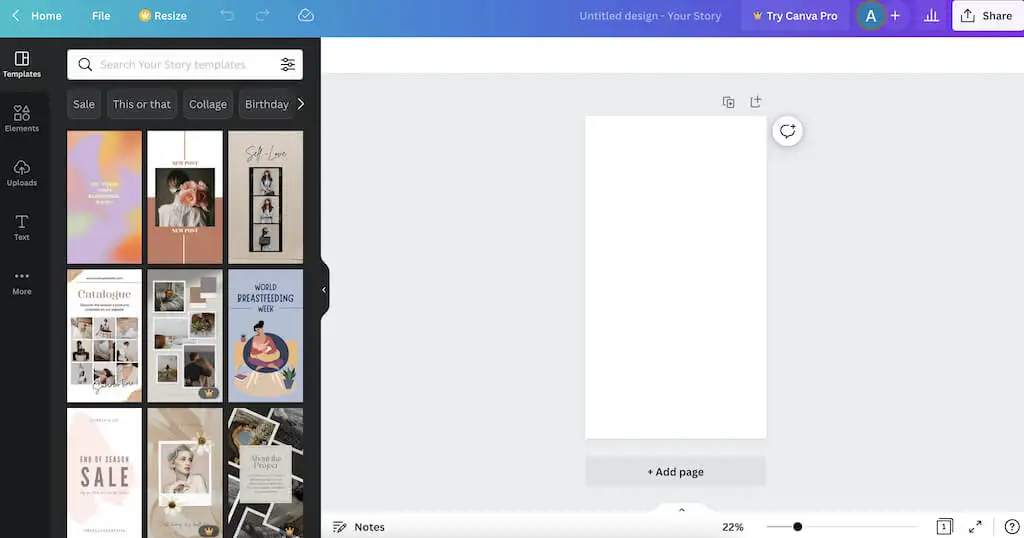
對於想要使用專業級照片編輯功能的更高級用戶,我們推薦 Canva。 這是一個多合一的圖形設計平台,您可以使用它來創建任何類型的設計。
您可以使用 Canva 製作精美的照片拼貼畫。 在照片拼貼菜單中,您會發現數以千計的模板,您可以使用和編輯這些模板來添加您自己的圖片和元素。 您還可以使用應用程序的工具使用空白畫布從頭開始製作拼貼畫。 Canva 為所有用戶提供免費計劃,適用於 Android、iOS 和桌面用戶。 您只需創建一個帳戶即可開始使用。
價格:免費,提供高級訂閱。
下載:適用於 Android、iOS 和 Web。
使用照片拼貼讓您的 Instagram 故事流行起來
當您想與關注者分享多張照片但又不想讓他們厭倦滾動瀏覽您的故事和帖子時,照片拼貼非常適合。 嘗試使用 Instagram 原生工具以及一些第三方應用程序來創建拼貼,看看哪種方法最適合您。
